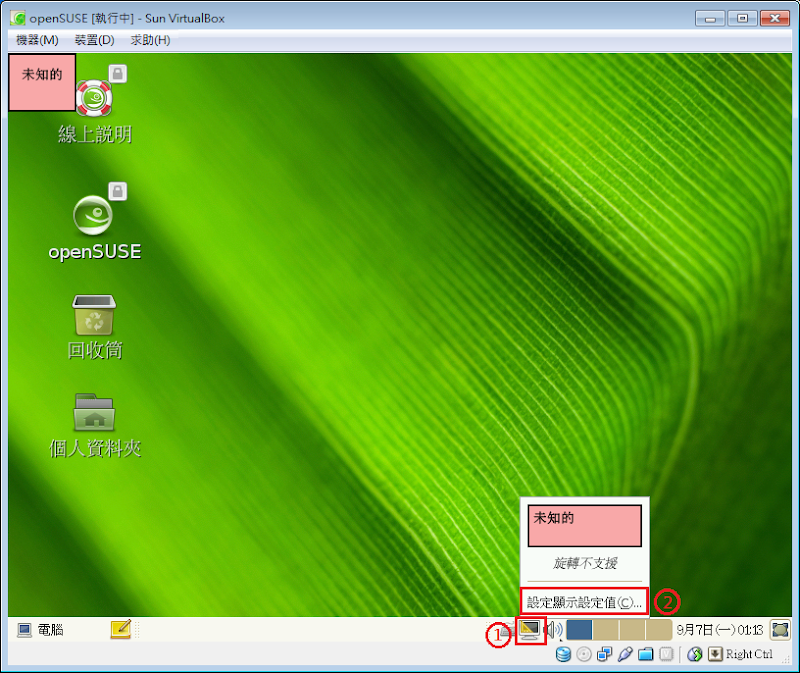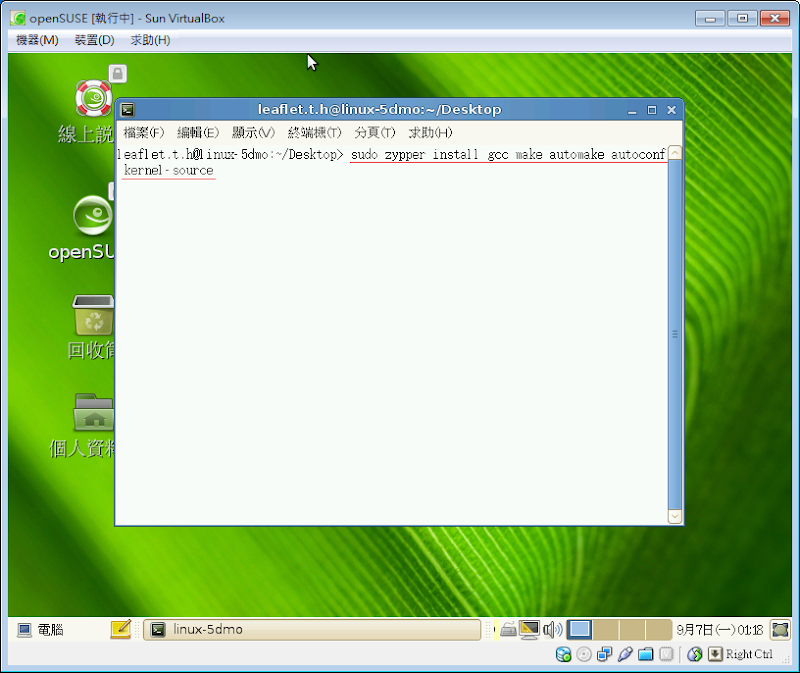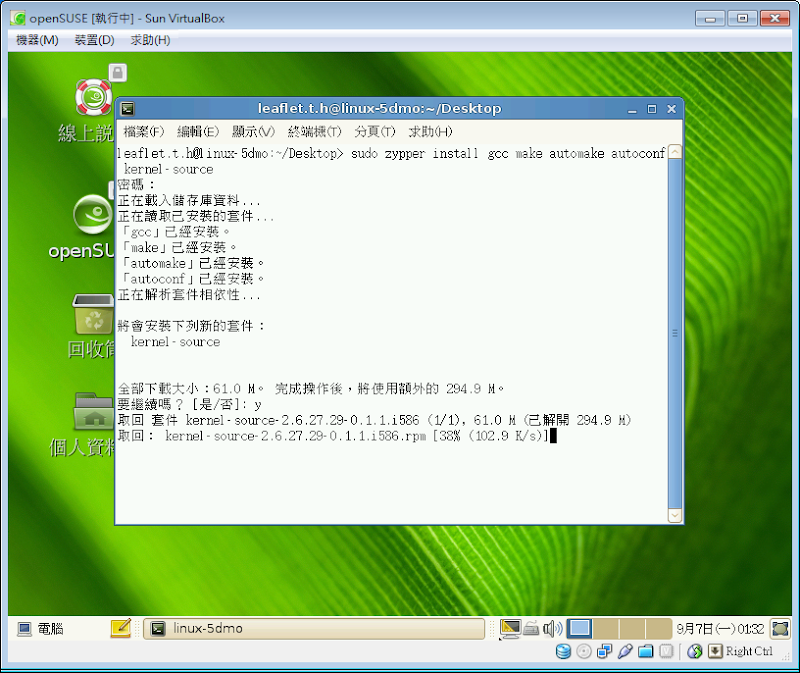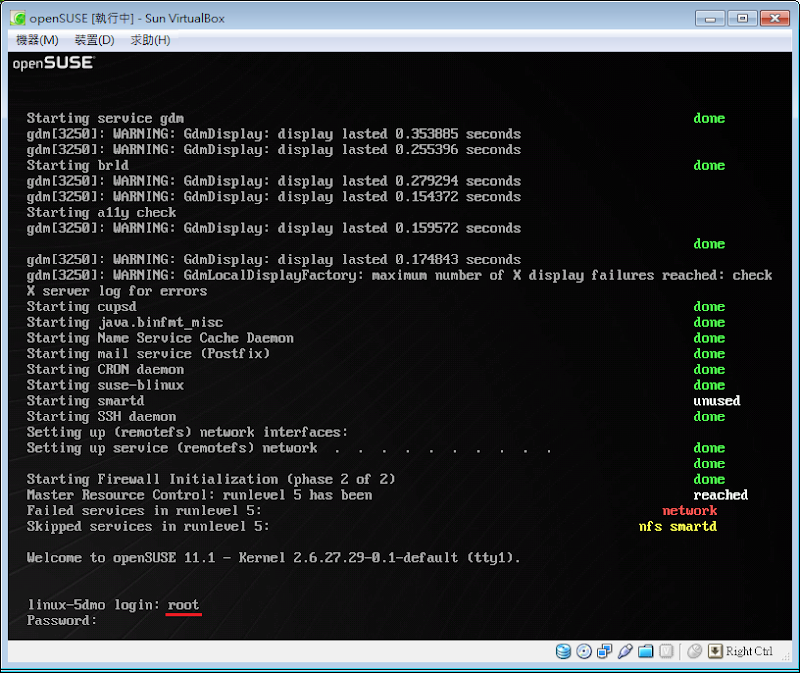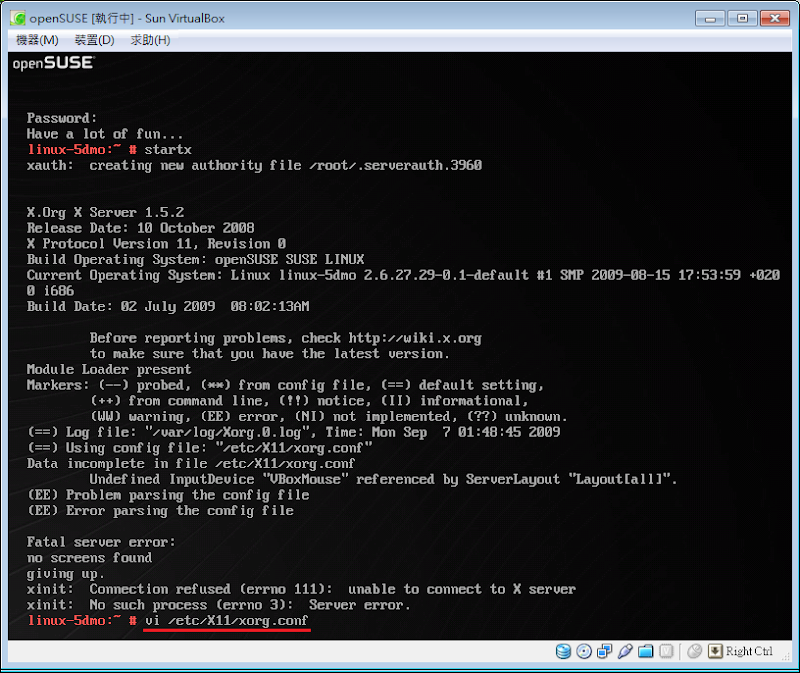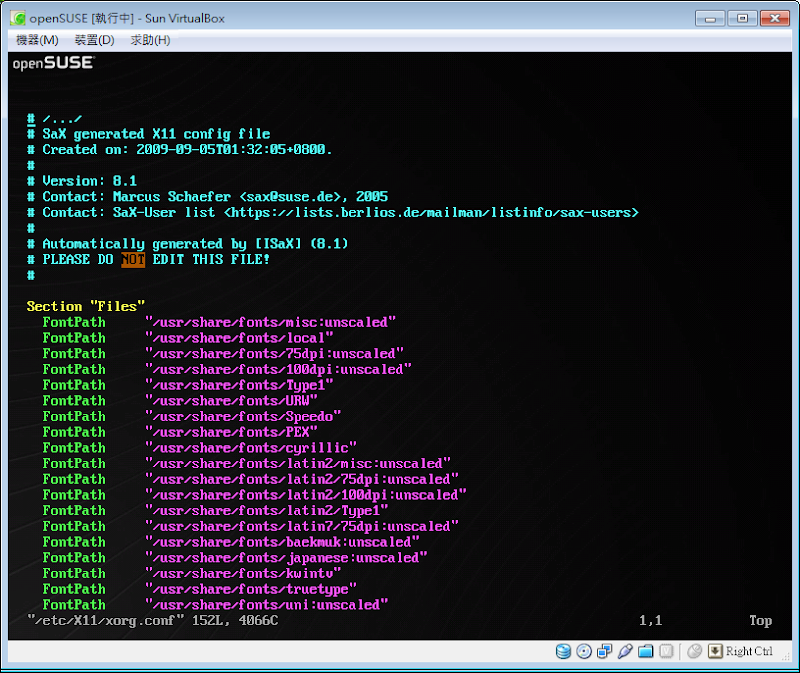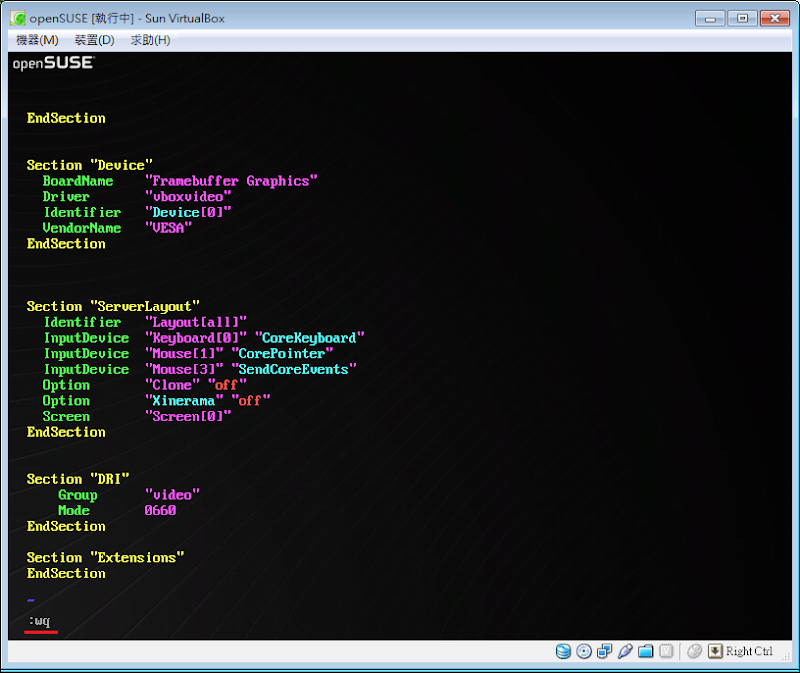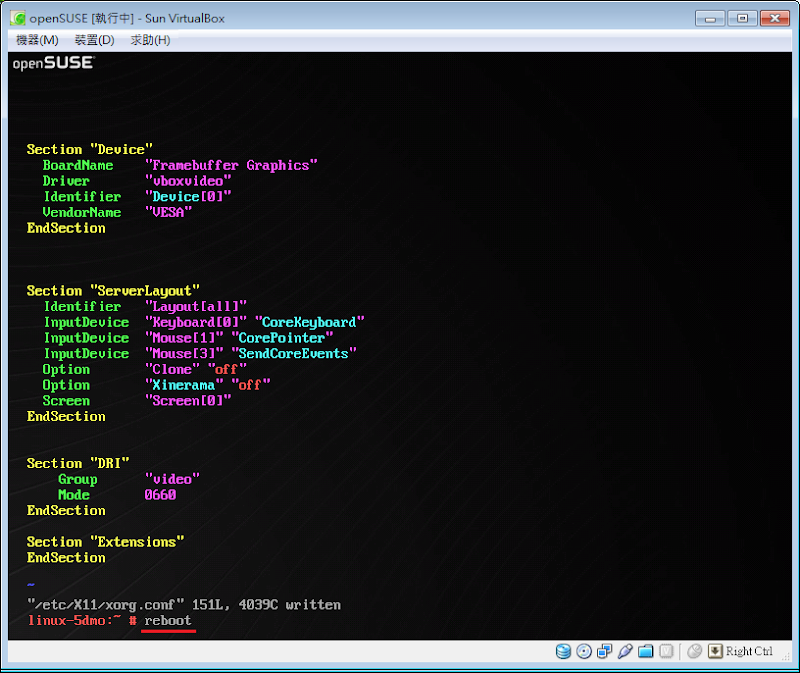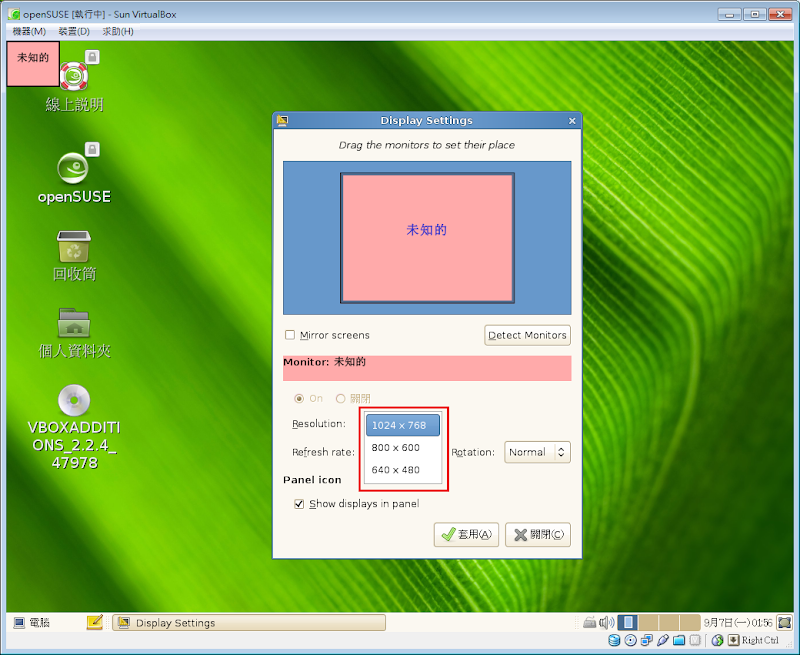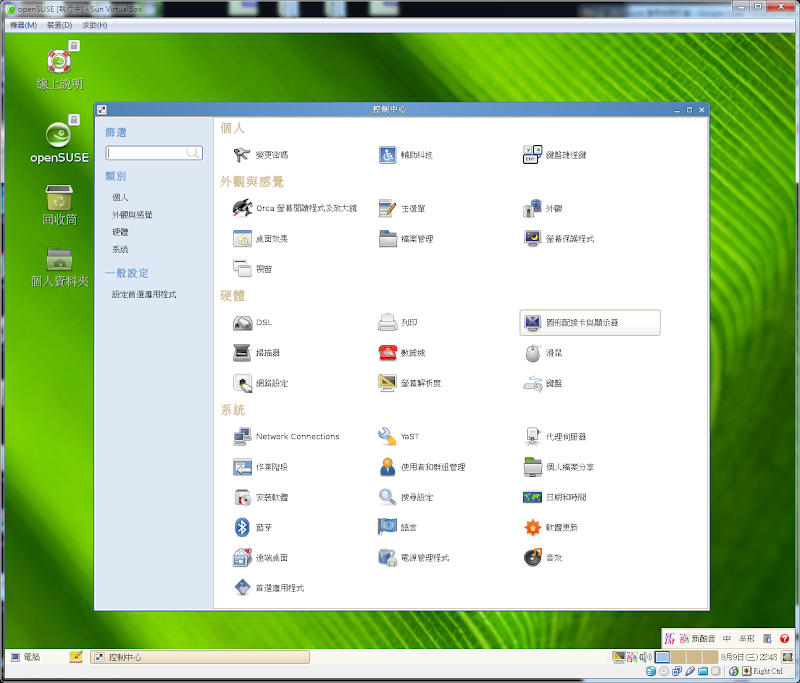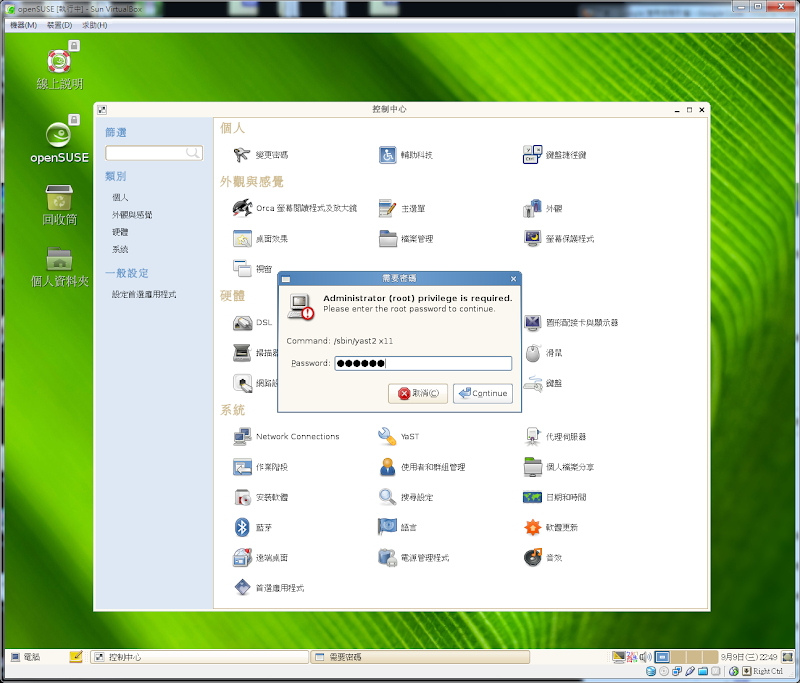首先至http://www.moztw.org/下載linux版本的firefox抓下來的檔案為 firefox-3.5.3.tar.bz2打開終端機後輸入 sudo tar xf firefox-3.5.3.tar.bz2 解壓縮sudo cp -r firefox /usr/share/ 將解壓後的資料夾複製到/usr/share目錄下sudo ln -sf /usr/share/firefox/firefox /usr/bin/firefox 建立捷徑之後就可以由命令列呼叫sudo ln -sf /usr/share/firefox/firefox /usr/bin/mozilla-firefox 建立捷徑之後就可以由命令列呼叫爾後要開啟firefox只需要在命令列輸入firefox或mozilla-firefox即可接下來要安裝flash-plugin, 因為無法直接由firefox安裝所以必須到adobe官網 http://get.adobe.com/flashplayer/ 下載下載時請選擇 .rpm 版本抓下來的檔案為 flash-plugin-10.0.32.18-release.i386.rpm打開終端機後輸入 sudo rpm -Uvh flash-plugin-10.0.32.18-release.i386.rpm 直接安裝套件sudo cp /usr/lib/flash-plugin/libflashplayer.so /usr/share/firefox/plugins 將套件複製到firefox的plugins資料夾OK! 重新開啟firefox後完成
VirtualBox:v2.2.4 r47978 openSUSE:v11.1
在VirtualBox下安裝完openSUSE後,發現解析度只能選擇800x600
其實是因為還沒安裝顯卡的driver,但因為在VirtualBox下的顯卡是模擬出來的,因此必須安裝VirtualBox自帶的顯卡driver
在安裝driver之前,系統提示要先更新 linux kernel
依據以下步驟即可完成更新
1.首先在桌面按右鍵,接著點選"在終端機中開啟"
2.開啟終端機後,輸入 sudo zypper install gcc make automake autoconf kernel-source
3.接著輸入密碼(root的密碼),等待幾分鐘後即可完成kernel的更新
完成kernel更新後,可以開始安裝driver了
首先,先將VirtualBox工具掛上去
取消自動執行
回到剛剛的終端機畫面
輸入 cd /media 切換資料夾
再輸入 ls 可看到 VBOXADDITIONS_2.2.1_47978 資料夾
接著再輸入 cd VBOXADDITIONS_2.2.1_47978 切換到VBOXADDITIONS_2.2.1_47978 資料夾
再輸入 ls 可看到 VBoxLinuxAdditions-x86.run接下來正式要安裝了使用Intel CPU的人,請輸入 sudo sh ./VBoxLinuxAdditions-x86.run使用AMD CPU的人,請輸入 sudo sh ./VBoxLinuxAdditions-amd64.run
安裝完之後請重新開機。
接著會發現無法進入X-Window了 ......
好吧! 先使用root帳號進去
接著輸入startx嘗試進入X-Window
結果根本進不去... 沒關係他有提示是xorg.conf設定檔出錯好吧! 使用vim去修改囉輸入 vi /etc/X11/xorg.conf進入編輯器利用方向鍵往下移,找到 InputDevice "VBoxMouse"的地方,然後按下鍵盤上的 i 鍵進入編輯模式(下方會出現 -- INSERT -- 字樣)將 InputDevice "VBoxMouse" 這行字串刪除後,按ESC進入命令模式
然後輸入 :wq 存檔並離開編輯器
接著回到終端機命令列輸入 reboot 重新開機
順利的話應該可以成功進入X-Window了,接著看看解析度設定式窗
YA! 有三種解析度可以設定了,雖然最大只到1024x768 (聽說跟顯示器的頻率設定有關?)
不過已經很開心了
=================
今天偶然發現,可以由以下步驟更改解析度
1. 點選左下"電腦",選擇 "控制中心"
2. 點選"圖形配接卡與顯示器"
3. 輸入root密碼,進入X11設定
4. 恭喜,可以選用其他解析度了